Bạn có thể nghĩ rằng ứng dụng Google trên iPhone chỉ dùng để tìm kiếm nhanh. Tuy nhiên, ít ai biết rằng đây lại là một trong những công cụ bị đánh giá thấp nhất trên chiếc điện thoại của bạn. Mặc dù Chrome thường được chú ý nhiều hơn, ứng dụng Google vẫn là lựa chọn hàng đầu của nhiều người dùng cho mọi tác vụ, từ công việc hàng ngày đến những nghiên cứu chuyên sâu. Bài viết này sẽ khám phá những tính năng ẩn, giúp bạn tận dụng tối đa sức mạnh của ứng dụng Google trên thiết bị iOS của mình.
9 Mẹo Khai Thác Sức Mạnh Ứng Dụng Google Trên iPhone
1. Đơn Giản Hóa Văn Bản Phức Tạp Với Gemini AI
Trong thời đại số, chúng ta thường xuyên bắt gặp những bài báo hay tài liệu khoa học chứa đầy thuật ngữ chuyên ngành, đặc biệt là khi cố gắng tìm hiểu một lĩnh vực mới. Ứng dụng Google tích hợp một nút “Đơn giản hóa” (Simplify) tiện lợi được hỗ trợ bởi Gemini AI. Tính năng này ngay lập tức dịch văn bản khó hiểu hoặc mang tính kỹ thuật cao sang ngôn ngữ dễ hiểu ngay trên cùng một trang.
Để sử dụng, bạn chỉ cần chọn bất kỳ đoạn văn bản nào bạn chưa hiểu rõ. Sau đó, chạm vào biểu tượng “Đơn giản hóa”, và Gemini sẽ nhanh chóng chuyển đổi nó sang phiên bản dễ đọc hơn. Bạn có thể dùng tính năng này để giải mã các thuật ngữ y tế phức tạp hay thậm chí là những chính sách bảo hiểm dày đặc. AI giúp chúng ta nắm bắt những thông tin cốt lõi mà không cần phải mở thêm nhiều tab trình duyệt để tìm kiếm giải thích.
Nếu bạn chưa thấy tính năng này, hãy kiên nhẫn vì nó đang được triển khai dần dần trên toàn cầu. Một trong những ứng dụng tốt nhất của AI chính là khả năng phân chia kiến thức phức tạp thành những phần đơn giản, dễ nắm bắt.
2. Thiết Lập Widget Google Để Tìm Kiếm Nhanh Chóng
Một trong những điều đầu tiên bạn nên làm sau khi cài đặt ứng dụng Google là thêm widget của nó vào màn hình chính iPhone. Điều này giúp bạn truy cập chức năng tìm kiếm một cách nhanh chóng và tiện lợi hơn bao giờ hết.
Bạn có thể thêm widget Google bằng cách nhấn giữ màn hình chính, chạm vào dấu cộng (+), và tìm kiếm “Google”. Với việc rất nhiều công việc hàng ngày phụ thuộc vào tìm kiếm Google, bạn có thể chọn widget kích thước lớn hơn để có thêm các tùy chọn truy cập nhanh.
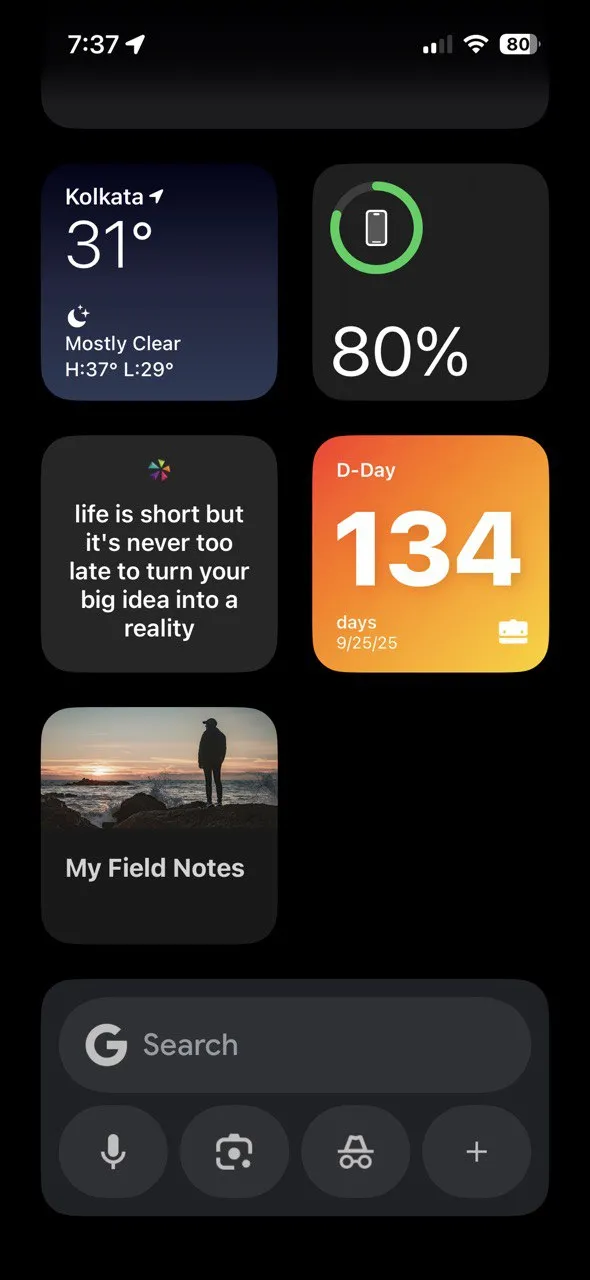 Widget Google trên màn hình chính iPhone giúp tìm kiếm nhanh
Widget Google trên màn hình chính iPhone giúp tìm kiếm nhanh
Giờ đây, bạn có thể trực tiếp thực hiện tìm kiếm, tìm kiếm ở chế độ ẩn danh, sử dụng Google Lens hoặc nhập liệu bằng giọng nói mà không cần mở ứng dụng. Điều này giúp tiết kiệm đáng kể số lần chạm và làm cho việc tìm kiếm câu trả lời gần như tức thì. Bạn cũng có thể tùy chỉnh widget Google bằng cách thêm các phím tắt mới, ví dụ, học sinh có thể thấy phím tắt “Bài tập về nhà” hữu ích hơn để truy cập nhanh.
3. Sử Dụng Google Lens Để Tìm Kiếm Bằng Hình Ảnh
Google Lens là một công cụ cực kỳ mạnh mẽ mà bạn nên thường xuyên sử dụng, cho dù bạn tò mò về một loài cây bắt gặp khi đi dạo hay muốn dịch một thực đơn tiếng nước ngoài. Chỉ cần mở ứng dụng Google, chạm vào biểu tượng Lens, và hướng camera của bạn vào vật thể bạn muốn tìm hiểu.
Lens có thể nhận diện vật thể, dịch văn bản và thậm chí giúp bạn mua sắm những sản phẩm bạn thấy trong đời thực. Đây là một trong những ứng dụng tìm kiếm bằng hình ảnh tốt nhất để nhận diện bất cứ điều gì khiến bạn băn khoăn. Bạn cũng có thể tìm kiếm bất kỳ thứ gì trên một trang web bằng cách vẽ một vòng tròn bằng ngón tay quanh một từ, cụm từ hoặc hình ảnh.
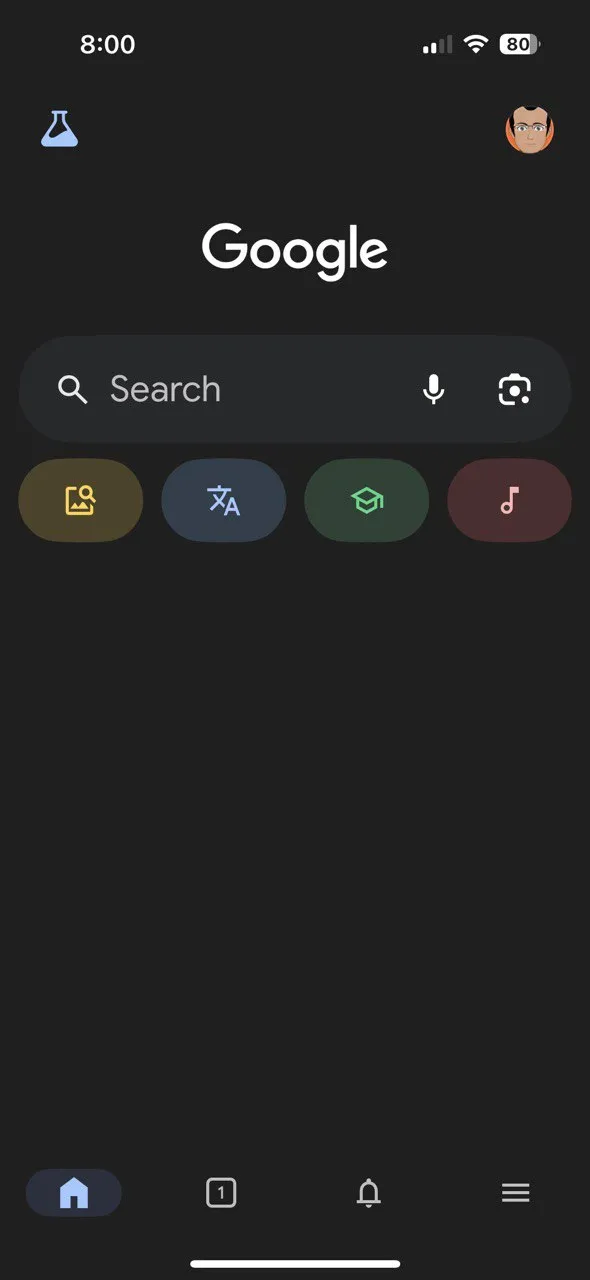 Giao diện Google Lens trên ứng dụng Google iOS nhận diện cây cối
Giao diện Google Lens trên ứng dụng Google iOS nhận diện cây cối
4. Nhận Dạng Bài Hát Bằng Cách Ngân Nga Hoặc Phát Nhạc
Chắc hẳn ai trong chúng ta cũng từng gặp tình huống một giai điệu cứ văng vẳng trong đầu nhưng lại không tài nào nhớ ra tên bài hát. Với ứng dụng Google, bạn chỉ cần chạm vào biểu tượng micro, chọn “Tìm kiếm bài hát” (Search a song), và ngân nga giai điệu đó. Tính năng giống Shazam này thường xuyên giúp bạn tìm thấy bài hát mình cần.
Bạn cũng có thể chạm vào biểu tượng âm nhạc trên màn hình chính của ứng dụng. Sau đó, chỉ cần phát, hát hoặc ngân nga một bài hát. Bạn sẽ nhận được kết quả tức thì và các liên kết YouTube tương ứng. Đây thực sự là một “vị cứu tinh” khi một giai điệu cứ lảng vảng trong đầu cho đến khi bạn có thể nhận diện được nó.
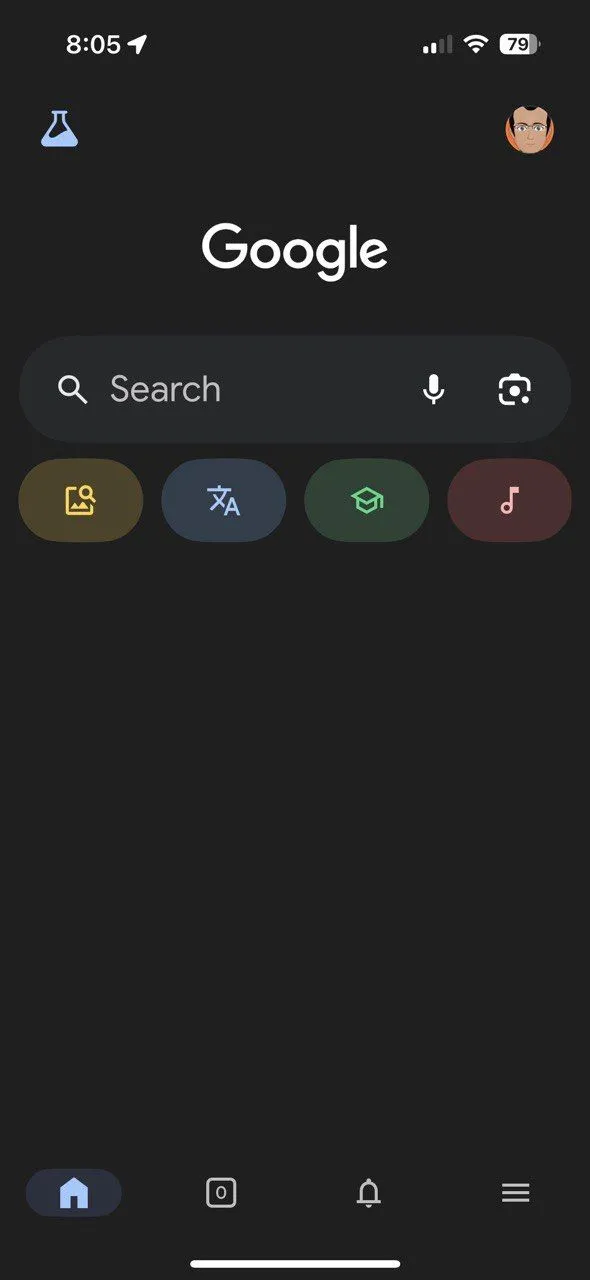 Tính năng "Tìm kiếm bài hát" trong ứng dụng Google trên iPhone
Tính năng "Tìm kiếm bài hát" trong ứng dụng Google trên iPhone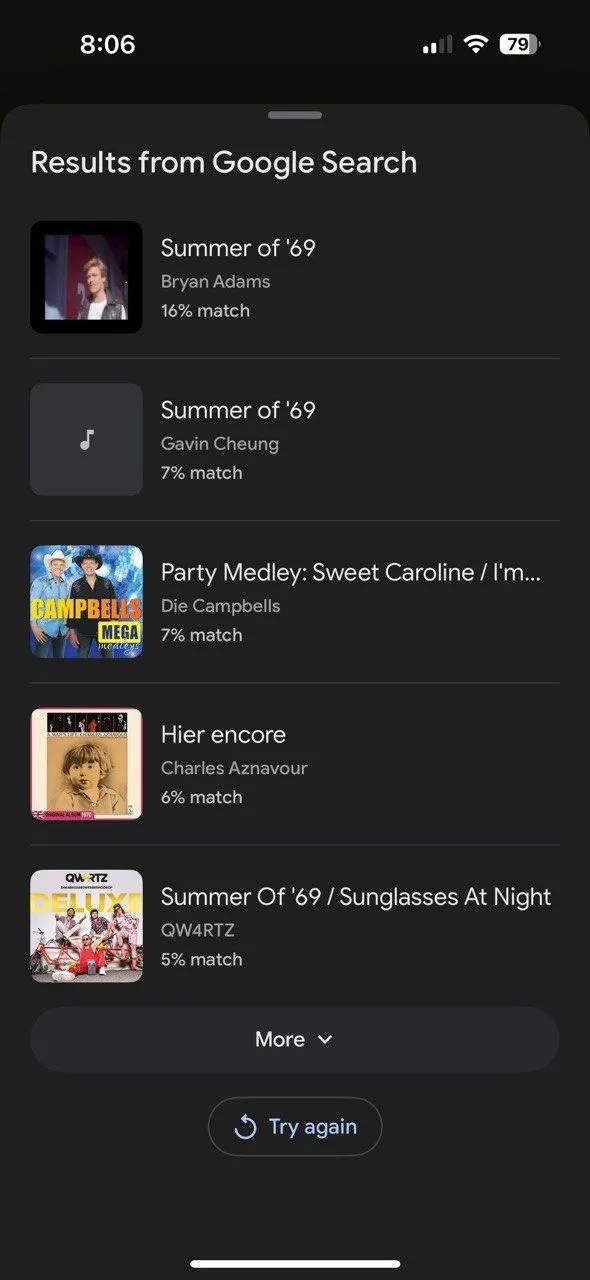 Màn hình nhận dạng bài hát khi phát hoặc ngân nga trên Google app iOS
Màn hình nhận dạng bài hát khi phát hoặc ngân nga trên Google app iOS
5. Nhận Trợ Giúp Với Bài Tập Về Nhà
Khi bạn hoặc con cái cần trợ giúp với bài tập toán, tính năng Lens trong ứng dụng Google có thể chụp ảnh hoặc hướng camera vào bài toán. Cách này dễ dàng hơn nhiều so với việc nhập thủ công bài toán bằng bàn phím giải toán.
Ứng dụng sử dụng Google Lens và AI để phân tích các bài toán, sau đó bạn có thể xuất câu trả lời sang một tài liệu kỹ thuật số và định dạng chúng tại đó. Chế độ “Bài tập về nhà” (Homework) không chỉ là một công cụ giải toán. Nó còn rất hữu ích khi bạn muốn ôn lại kiến thức hoặc kiểm tra lại câu trả lời trong bất kỳ môn học nào. Đây là một phím tắt tương tác tiện dụng đến các nguồn tài liệu đa phương tiện trên web.
Bạn có thể chọn chế độ này và nói chuyện với nó. Tab “Diễn đàn” (Forums) trên trang kết quả tìm kiếm Google (nếu xuất hiện cho truy vấn của bạn) là một cách để tìm hiểu sâu hơn về các cộng đồng đang thảo luận về chủ đề đó.
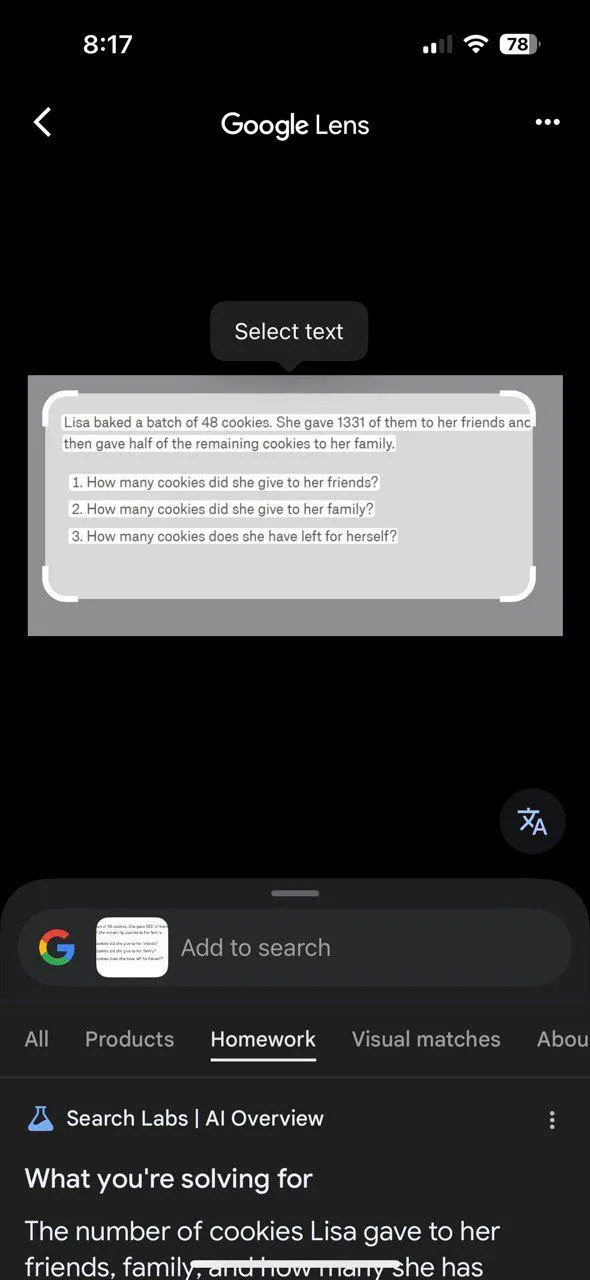 Chế độ giải bài tập với Google Lens trong ứng dụng Google trên iPhone
Chế độ giải bài tập với Google Lens trong ứng dụng Google trên iPhone
6. Cá Nhân Hóa Nguồn Cấp Dữ Liệu Discover Của Bạn
Để luôn cập nhật về các chủ đề bạn quan tâm, việc tùy chỉnh nguồn cấp dữ liệu Discover trong ứng dụng Google là vô cùng quan trọng. Để bắt đầu, chạm vào Cài đặt (Tùy chỉnh không gian của bạn) và bỏ chọn các hộp kiểm cho những thông tin bạn không muốn thấy.
Nếu bạn thấy một bài viết không phù hợp, bạn có thể chạm vào “Xem ít nội dung như thế này” (See less content like this). Ngược lại, nếu muốn xem nhiều hơn về một chủ đề, hãy chạm vào biểu tượng Trái tim (Thích). Theo thời gian, nguồn cấp dữ liệu của bạn sẽ trở thành một sự kết hợp tuyệt vời giữa tin tức công nghệ, câu chuyện khoa học và cảm hứng du lịch, thay vì những bài viết ngẫu nhiên.
Google sử dụng lịch sử tìm kiếm của bạn để cá nhân hóa nguồn cấp dữ liệu, vì vậy hãy duyệt các bài viết về chủ đề bạn quan tâm. Lưu chúng vào các bộ sưu tập và quản lý các mục đã thích của bạn. Theo thời gian, bạn có thể tạo ra một trung tâm thông tin được chọn lọc kỹ lưỡng.
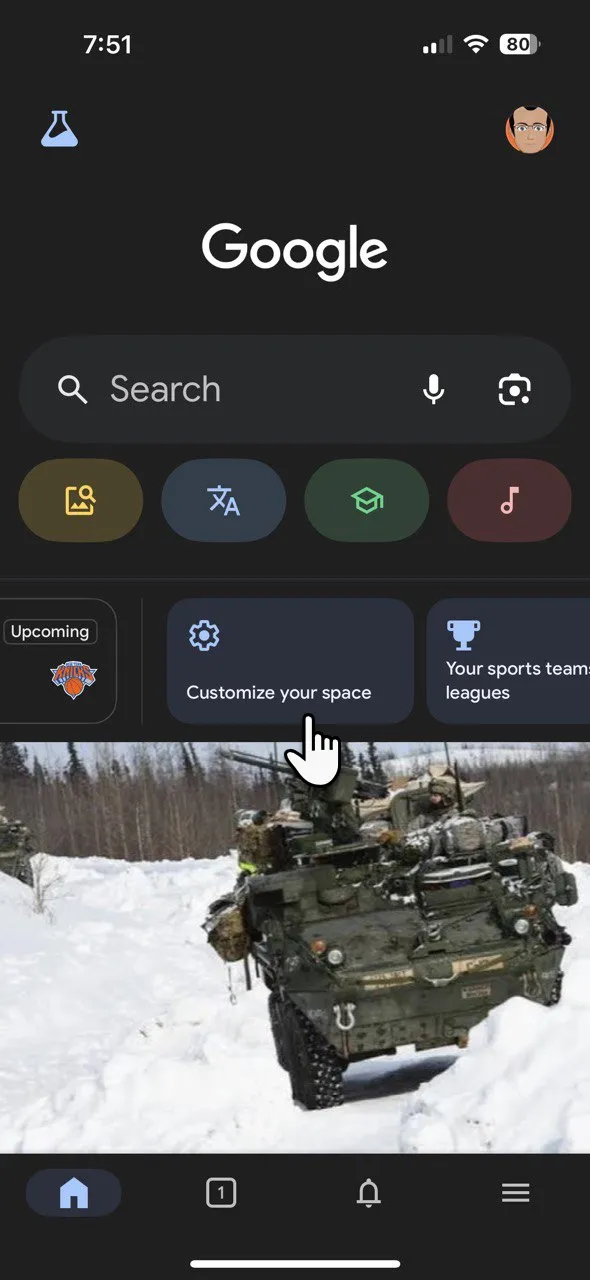 Tùy chỉnh các chủ đề quan tâm trong nguồn cấp dữ liệu Google Discover
Tùy chỉnh các chủ đề quan tâm trong nguồn cấp dữ liệu Google Discover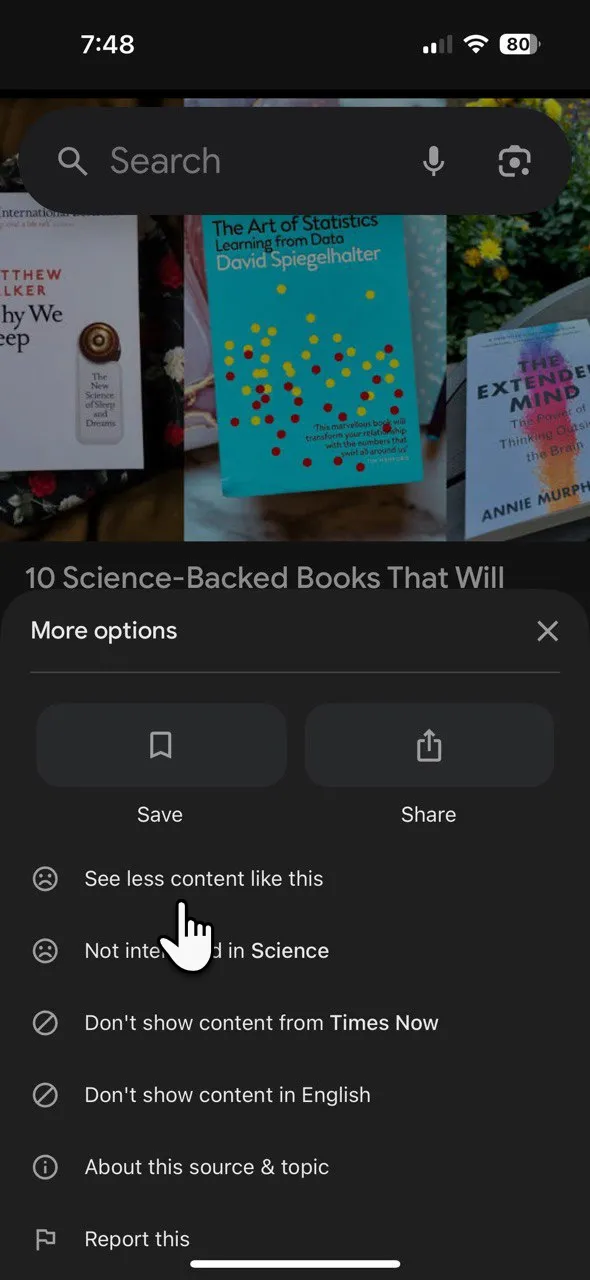 Tương tác "Thích" hoặc "Xem ít nội dung tương tự" trên Google Discover
Tương tác "Thích" hoặc "Xem ít nội dung tương tự" trên Google Discover
Bạn có thể tắt Discover bằng cách chạm vào Hồ sơ > Cài đặt > Các cài đặt khác > Discover. Mặc dù hữu ích, đôi khi Discover có thể ưu tiên nội dung được tài trợ. Việc quản lý Discover không hoàn hảo, vì Google cũng sử dụng thông tin từ hoạt động duyệt web và các sản phẩm Google khác của bạn.
7. Nắm Bắt Nhanh Thông Tin Với AI Overviews
Khi bạn tìm kiếm một chủ đề phức tạp, như so sánh các mẫu điện thoại thông minh khác nhau, ứng dụng Google cũng hiển thị các AI Overview – tổng quan do AI tạo ra, bởi vì nó sử dụng cùng một công cụ Tìm kiếm Google. Những bản tóm tắt này, được hỗ trợ bởi Gemini AI, tổng hợp các điểm chính từ nhiều nguồn khác nhau.
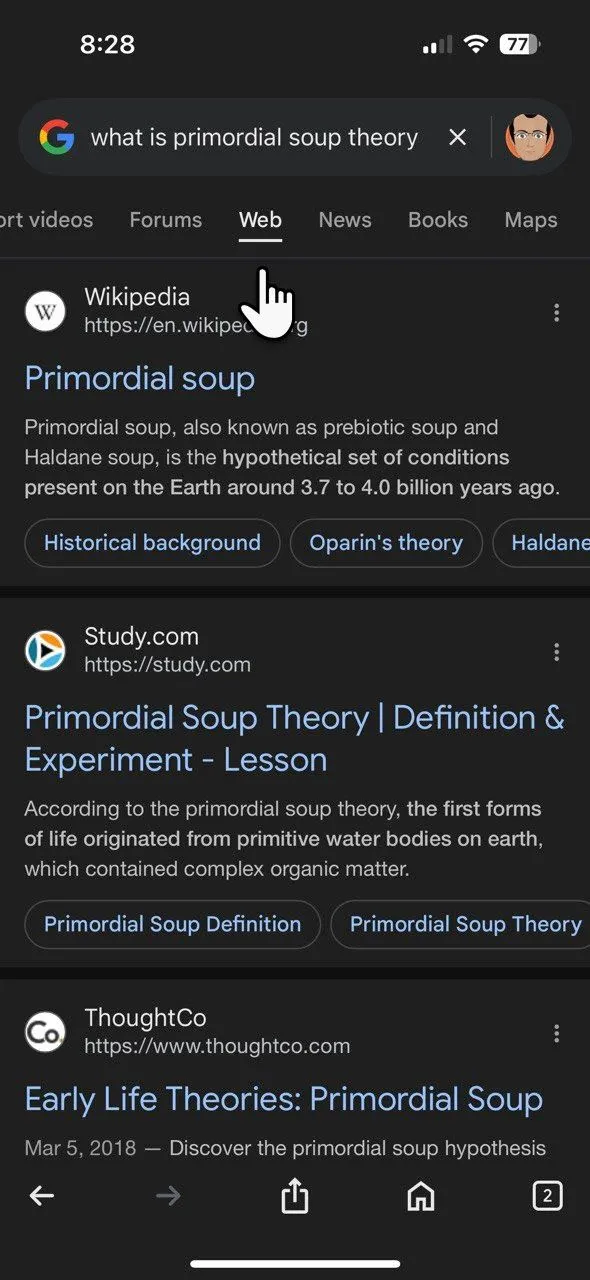 Ví dụ về AI Overview cung cấp bản tóm tắt thông tin trong tìm kiếm Google
Ví dụ về AI Overview cung cấp bản tóm tắt thông tin trong tìm kiếm Google
Điều này giúp tiết kiệm thời gian và cung cấp cho bạn cái nhìn tổng quan vững chắc mà không cần mở hàng chục tab. Bạn vẫn nên kiểm tra lại các chi tiết quan trọng, nhưng đây là một điểm khởi đầu tuyệt vời. AI Overviews là một phần quan trọng của Google Search, tương tự như các bảng thông tin. Bạn không thể tắt các tính năng này, nhưng bạn có thể chọn bộ lọc “Web” sau khi tìm kiếm để chỉ hiển thị các liên kết văn bản, loại bỏ các tính năng như AI Overviews.
8. Bảo Mật Ứng Dụng Google Khỏi Ánh Mắt Tò Mò
Ứng dụng Google tích hợp nhiều tính năng bảo mật. Bạn có thể bảo mật ứng dụng bằng Face ID của Apple và bật nó cho các tab ở chế độ ẩn danh (Incognito). Bạn nên bật cả hai nếu chia sẻ iPhone với các thành viên khác trong gia đình.
Bạn có thể chọn khóa chế độ ẩn danh hoặc toàn bộ ứng dụng.
- Chạm vào biểu tượng Hồ sơ ở góc trên bên phải > Cài đặt > Quyền riêng tư & Bảo mật > Face ID. Sau đó, bật “Bật Face ID cho chế độ ẩn danh”.
- Để khóa ứng dụng bằng Face ID, nhấn giữ biểu tượng ứng dụng Google. Chọn “Yêu cầu Face ID” và xác nhận lại trong thông báo xác nhận.
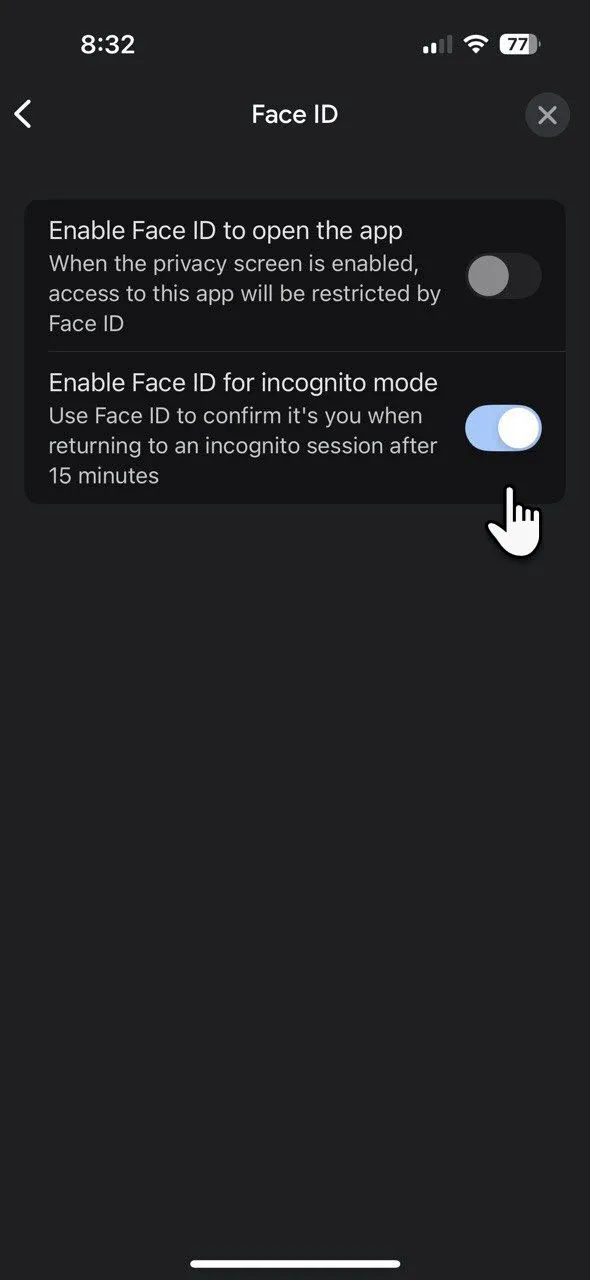 Cài đặt Face ID để bảo mật chế độ ẩn danh hoặc toàn bộ ứng dụng Google
Cài đặt Face ID để bảo mật chế độ ẩn danh hoặc toàn bộ ứng dụng Google
Khi bạn sử dụng ứng dụng Google mà không đăng nhập vào Tài khoản Google của mình, nó sẽ lưu giữ bản ghi lịch sử tìm kiếm trên thiết bị của bạn. Lịch sử tìm kiếm trên thiết bị này khác với lịch sử tìm kiếm được lưu trữ trong Tài khoản Google của bạn. Nếu bạn lo ngại về quyền riêng tư, bạn nên chủ động dành thời gian để quản lý lịch sử Google của mình.
9. Giải Trí Với Các Trò Chơi Trực Tiếp Trong Ứng Dụng
Ứng dụng Google cũng là một nơi lý tưởng để giải trí nhanh chóng. Bạn chỉ cần tìm kiếm “tic-tac-toe” (cờ ca-rô) hoặc “solitaire” (bài nhện) trong ứng dụng, và bạn có thể chơi ngay tại đó mà không cần tải xuống bất kỳ thứ gì. Đây là một cách đơn giản để thư giãn vài phút giữa các tác vụ.
Bạn sẽ thấy cùng một loạt các trò chơi và công cụ khi thực hiện tìm kiếm trên Google. Một tính năng thú vị khác là “Tiếng động vật” (Animal sounds) để đánh lạc hướng trẻ nhỏ. Hoặc nếu bạn cần một chút thời gian để tạm dừng và giảm căng thẳng, hãy thử công cụ hẹn giờ “Bài tập thở 1 phút” (1-minute breathing exercise).
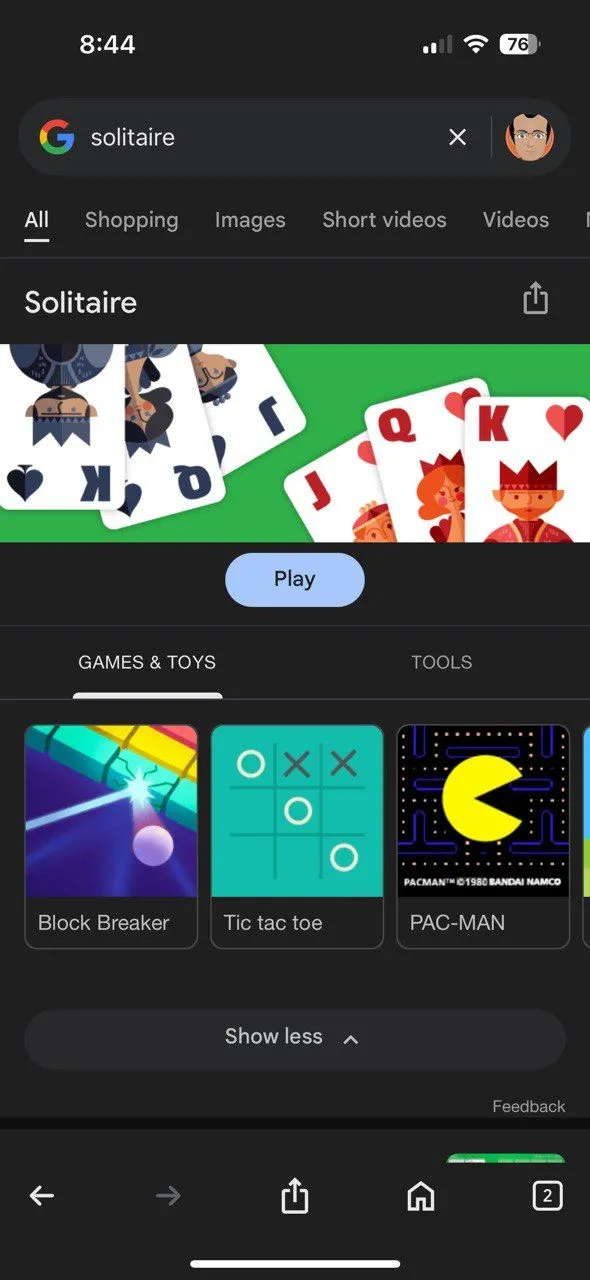 Trò chơi cờ caro tích hợp sẵn khi tìm kiếm trên ứng dụng Google
Trò chơi cờ caro tích hợp sẵn khi tìm kiếm trên ứng dụng Google
Khám Phá Tiềm Năng Thực Sự Của Ứng Dụng Google Trên iPhone
Thoạt nhìn, ứng dụng Google không khác nhiều so với ứng dụng Chrome. Cả hai đều sử dụng cùng một công cụ tìm kiếm và dường như thực hiện những công việc tương tự. Tuy nhiên, ứng dụng Google cung cấp nhiều tiện ích bổ sung nhỏ, như chế độ giải bài tập về nhà và quyền truy cập nhanh hơn vào Google Lens. Nó được tối ưu hóa cho các tác vụ nhanh, một lần như dịch thuật và mua sắm bằng hình ảnh. Do đó, sở thích cá nhân có thể khiến bạn ưu tiên sử dụng ứng dụng này hơn ứng dụng kia.
Hãy tìm hiểu cài đặt của ứng dụng Google trên iPhone và tùy chỉnh chúng theo nhu cầu của bạn. Thử thêm widget ứng dụng và thử nghiệm những mẹo này. Chắc chắn bạn sẽ thấy mình tiết kiệm được thời gian và khám phá những cách mới để làm cho iPhone của bạn hoạt động thông minh hơn.

